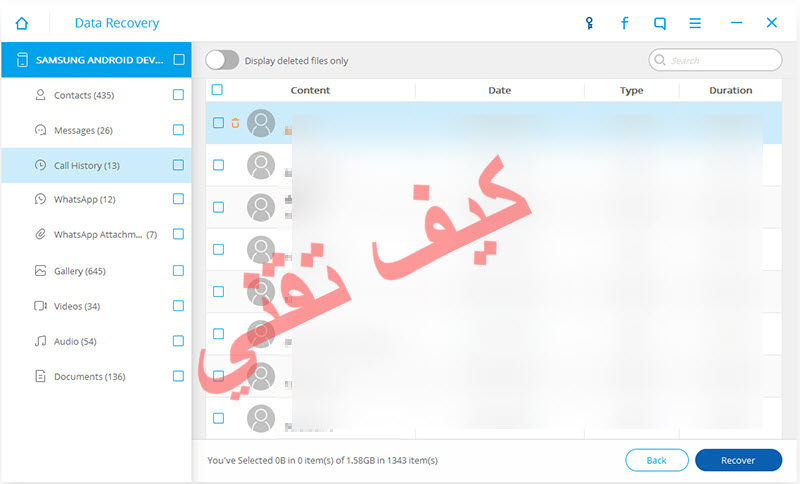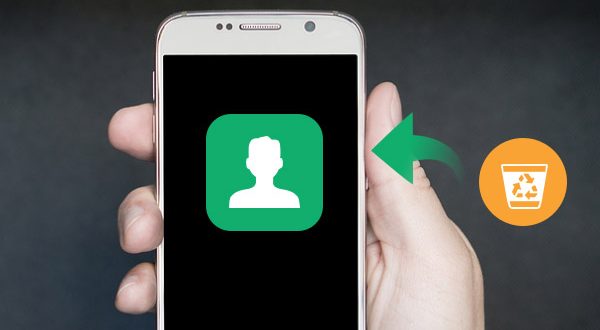فهرس الموضوع
شرح خطوات استرجاع جميع الاسماء المحذوفة من الهاتف
مشكلة فقدان جهات الاتصال او حذف الاسماء من هاتف الاندرويد بالاضفة لفقدان اي من بيانات الهاتف امر طبيعي قد يتعرض له اي شخص بغض النظر عن مستوى تطور و تقنية الهاتف او حداثة نظام التشغيل , لكن في جميع الاحوال هذا الامر يسبب الكثير من المشاكل للمستخدم , و يتم البحث باستمرار و بشكل فوري عن طريقة استرجاع جميع الاسماء المحذوفة من الهاتف Recover contacts و البحث عن ادوات او تطبيقات تساعدة و تجيبه على سؤال كيف تسترجع جهات الاتصال بعد الفورمات ؟ تعرف في هذا الموضوع على جميع الطرق التي يمكن ان تلجأ لها لاستعادة و استرجاع جهات الاتصال المحذوفة من هاتفك .
استعادة جهات الاتصال بعد الفورمات : Recover contacts
تعرف على طريقة استعادة جهات الاتصال المحذوفة بسبب فورمات هاتفك او أحيانا قد تقوم بحذف جهات اتصال ( Contacts ) عن طريق الخطأ , وتكون مهمه جداً بالنسبه لك او قد يحدث عُطل ما في الهاتف مما يجعلك تفقد جميع الاتصال مره واحده ،
الامر بسيط جدا سوف نقدم لك اكثر من طريقة تمكنك من استرجاع جهات الاتصال المحذوفة من هاتفك سواء بعد الفورمات او بسبب عطل او حدثت بالخطأ .
استعادة جهات الاتصال من gmail : في حال وجود نسخ احتياطي
الكثير من مستخدمين هواتف الاندرويد يميل إلى حفظ جهات الاتصال عبر بريده الإلكترونى Gmail من خلال مزامنة جهات الاتصال على الهاتف مع جهات الاتصال فى البريد الإلكترونى و عمل نسخ احتياطي ، مما يوفر سرعة الوصول إليها وحفظها من الضياع .
و من المميز ان جوجل قد وفرت لمستخدميها ميزة فى خدمة بريدها الإلكترونى Gmail تتمثل فى إمكانية استرجاع الأسماء المحذوفة لمدة 30 يوما دون أى مشاكل، إلا أنه بعد انتهاء هذه المدة لن يكون المستخدم قادراً على استرجاع هذه الجهات مرة أخرى.
و هذا يعد اول الامور التي عليك اللجوء اليها عند فقدان جهات الاتصال من هاتفك , حيث ان كان لديك نسخة احتياطية في جوجل سوف توفر الكثير من الوقت والجهد في استعادة الاسماء المحذوفة , تعرف الان على خطوات استعادة جهات الاتصال عبر بريد جيميل .
الخطوة الاولى : ادخل على صفحة جهات اتصال جوجل من خلال الرابط التالي : Google contact
بينما ان كنت ترغب في استعادة جهات الاتصال من خلال هاتفك يمكنك استخدام تطبيق google contact الذي يمكنك من الوصول الاسماء التي خزنتها و حفظتها مسبقا من خلال حسابك الجيميل , و بمجرد تحميل التطبيق او فتح صفحة google contact سوف يطلب منك ادخال عنوان الجيميل الخاص بك و كلمة المرور .
الخطوة الثانية : بمجرد فتح الصفحة سوف تجد جهات الاتصال المحفوظة مسبقا او التي تم عمل نسخ احتياطي لها ، الان عليك أن تضغط على كلمة المزيد أو more الموجود في قائمة الخيارات الخاصة بحسابك ، وتختار منها بند استرجاع جهات الاتصال او restore contact او استعادة التغييرات Undo Changes اي استعادة جهات الاتصال من قبل الحذف .
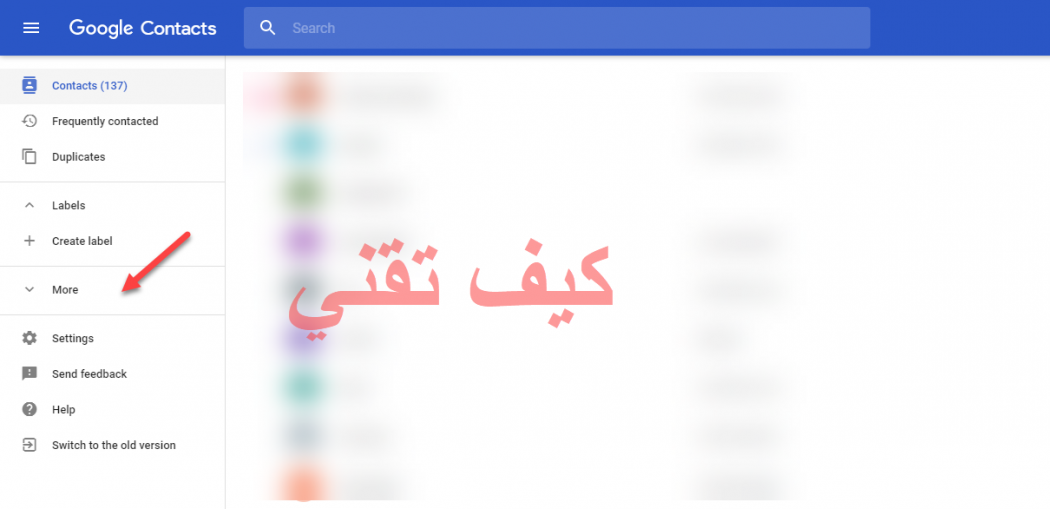
الخطوة الثالثة : سوف تظهر لك قائمة علي اختيار من خلالها الزمن الذي تريد استرجاع جهات الاتصال التي كانت موجودة على هاتفك في ذلك الوقت ثم انقر على تاكيد ليبدا باسترجاع التغيرات و بعد الانتها سوف تظهر لك رسالة تؤكد نجاح الامر و لكن استرجاع جهات الاتصال سوف يحتاج بعض الوقت للظهور على هاتفك .
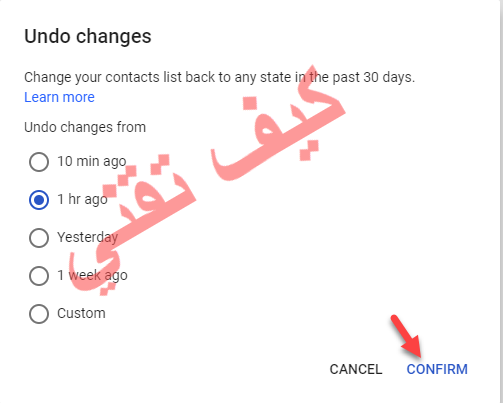
بذلك تكون قمت باستعادة جميع جهات الاتصال المحذوفة والمدمجة والمحررة إلى النقطة الزمنية التي اخترتها.

كيف تعمل نسخ احتياطي جهات الاتصال في الاندرويد ؟
ميزة Google contacts تمكنك من استيراد جهات الاتصال، أو استعادتها، أو الاحتفاظ بنسخة احتياطية منها حيث يمكنك حفظ الأسماء، وعناوين البريد الإلكتروني، وأرقام الهواتف، والمزيد في جهات اتصال Google.
هناك عدة طرق لكفاءة النسخ الاحتياطي لجهات الاتصال على هاتفك سامسونج. وفيما يلي بعض الطرق التي يمكنك من خلالها عمل نسخ احتياطي و حفظ جهات الاتصال الخاصة بك :
الخطوة الاولى : تاكد من تسجيلك في حساب جوجل الخاص بك , و ذلك من خلال الدخول على اعدادات هاتف الاندرويد ثم الدخول الى حسابات accounts ثم اختيار جوجل وقم بتسجيل الدخول ان لم يوجد , تعلم طريقة انشاء حساب جيميل بالصور من هنا
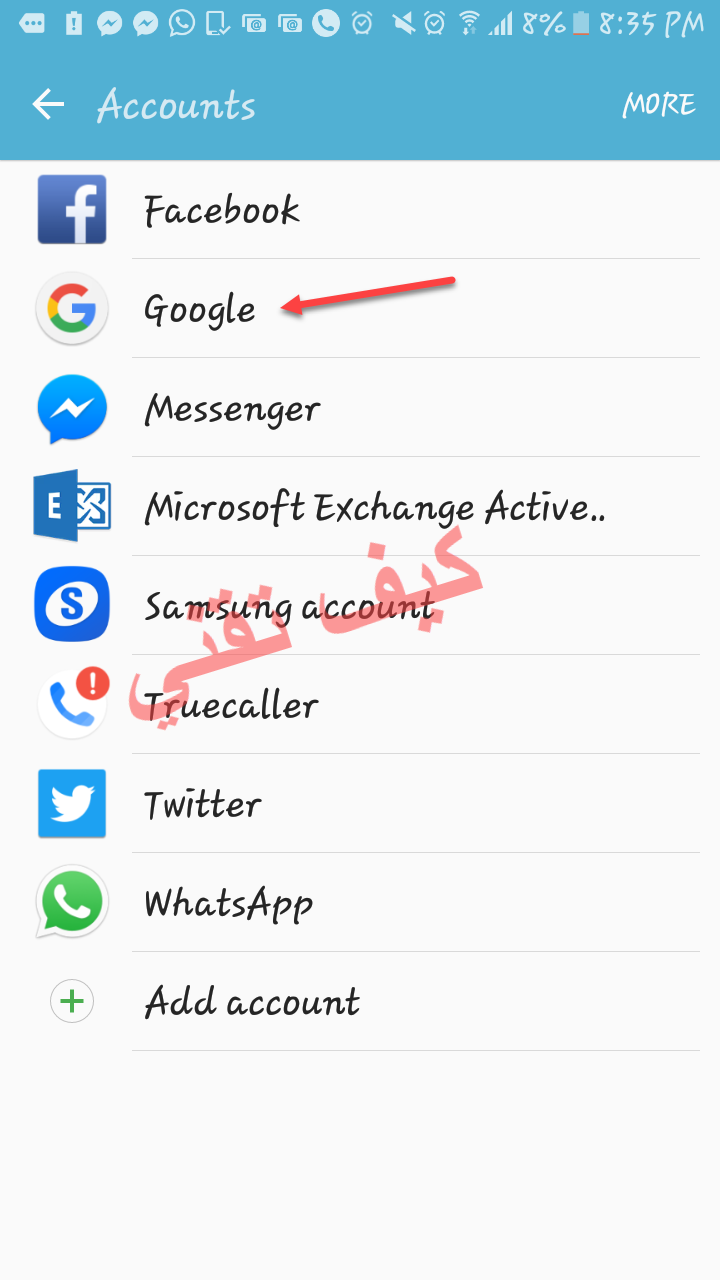
الخطوة الثانية : تمكين بيانات النسخ الاحتياطي على الهاتف الخاص بك و للقيام بذلك، انتقل إلى القائمة ثم إعدادات ثم ادخل على بند النسخ الاحتياطي وإعادة التعيين لتمكين هذه الميزة بالنقر فوق نسخ بياناتك و تاكد من تشغيل النسخ التلقائي .
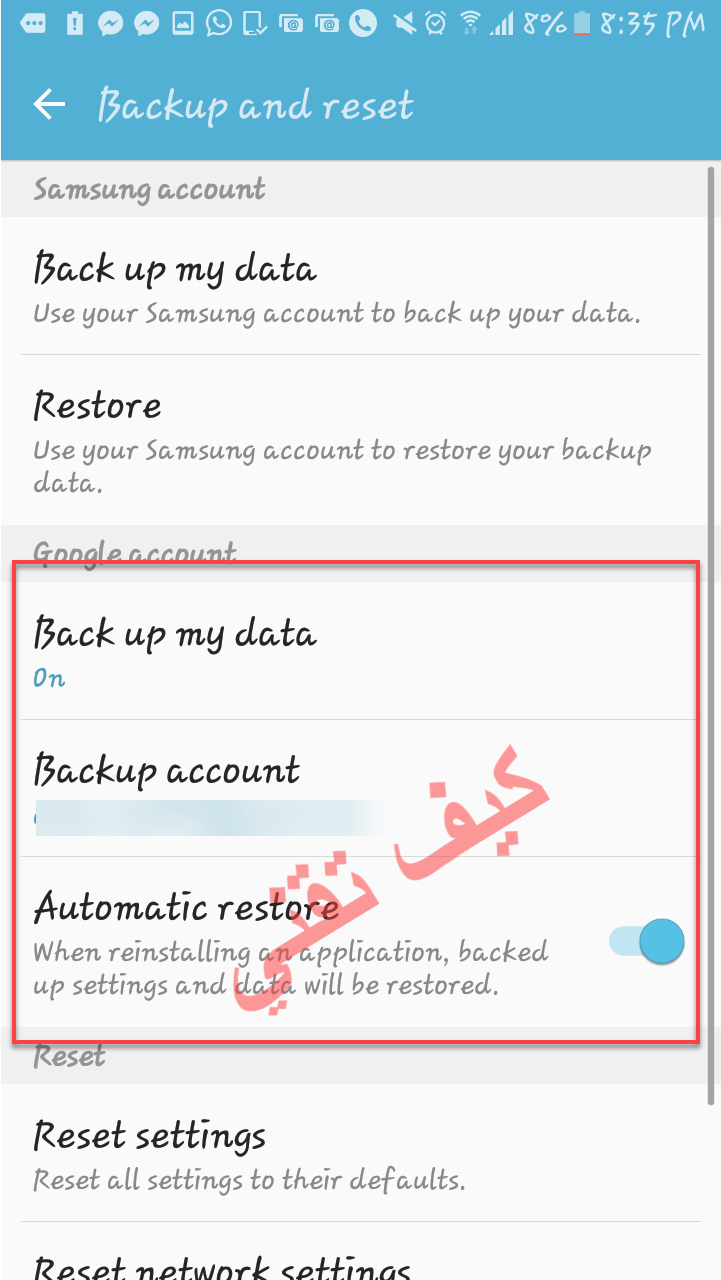
استعادة جهات الاتصال المحذوفة من خلال USB مع الكمبيوتر : في حال عدم وجود نسخ احتياطي
في حالة عد وجود نسخ احتياطي على جيميل لبيانات الهاتف و جهات الاتصال بامكانك ان تلجا لحلول اخرى لحل مشكلة فقدان جهات الاتصال من الهاتف لسبب ما , يمكنك في هذه الحالة البحث عن تطبيقات استعادة بيانات الاندرويد المفقودة سواء اسماء او صور او فيديوهات كل ما فقد من هاتفك بسهولة .
تحميل اداة dr.fone لاسترداد بيانات الاندرويد بدون روت :
برنامج Dr.fone يمكنك من استعادة جميع الاسماء و جهات الاتصال و البيانات المفقودة من هاتف الاندرويد , و هو يعتبر اسهل طريقة للنقل بين الهواتف و الكمبيوتر , و اداة dr.fone يقدم العديد من المميزات مثل :
- استعادة الصور، والفيديو، الرسائل القصيرة وجهات الاتصال المحذوفة أو المفقودة عن طريق الخطأ من هاتفك.
- القدرة على استعادة الصور من الذاكرة الداخلية وكذلك بطاقة SD المثبتة في الجهاز.
- استعادة الرسائل المحذوفة عن طريق الخطأ من قاعدة بيانات الهاتف الداخلية
- يمكنك تحميل تطبيق dr.fone مجانا و بدون روت للاندرويد .
- يمكنك من النسخ الاحتياطي بشكل انتقائي لبيانات الأندرويد إلى جهاز الكمبيوتر بضغطة واحدة.
خطوات استعادة البيانات المحذوفة باستخدام برنامج dr.fone :
الخطوة الاولى : قم بتحميل برنامج dr.fone على الكمبيوتر لتتمكن من نسخ كل البيانات المحذوفة من الهاتف و نقلها مباشرة الى جهاز الكمبيوتر الخاص بك .
الخطوة الثانية : عليك تأسيس خط تواصل بين الكمبيوتر و الهاتف من خلال وصلة USB بين هاتف الاندرويد و جهاز الكمبيوتر .
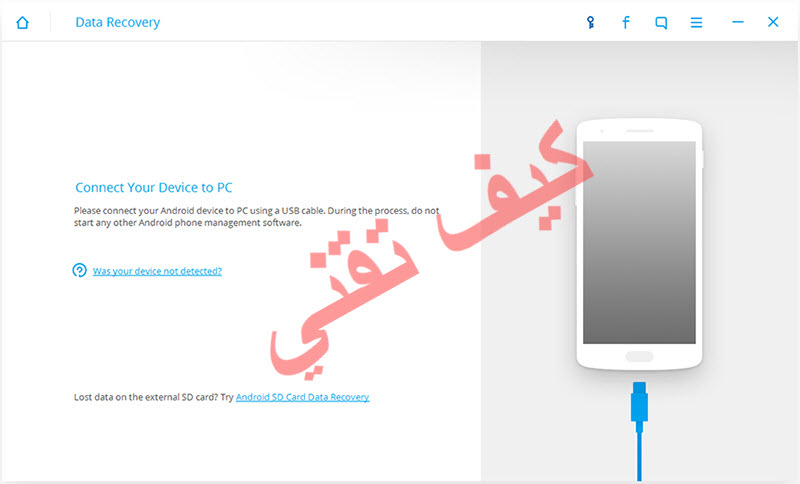
الخطوة الثالثة : الان تبدا عملية تحليل وفحص هاتف الاندرويد ببرامج استعادة جهات الاتصال و بيانات الهاتف المفقودة , يجب عليك التأكد من أن البطارية أكثر من 20% قبل تحليل .
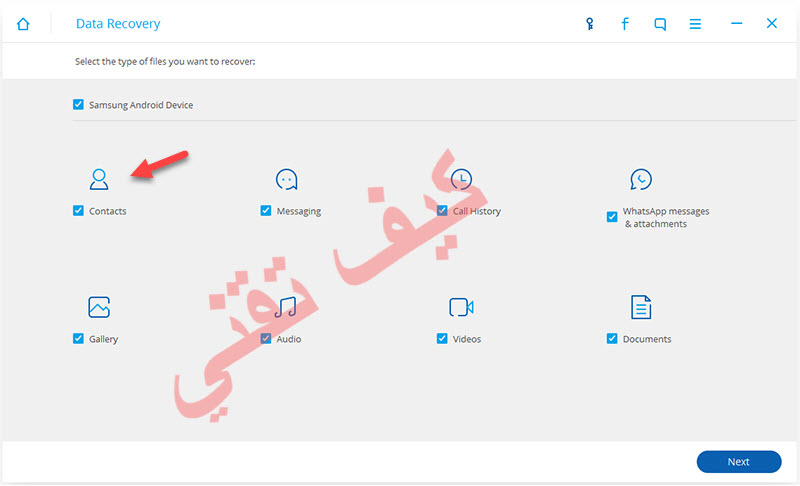
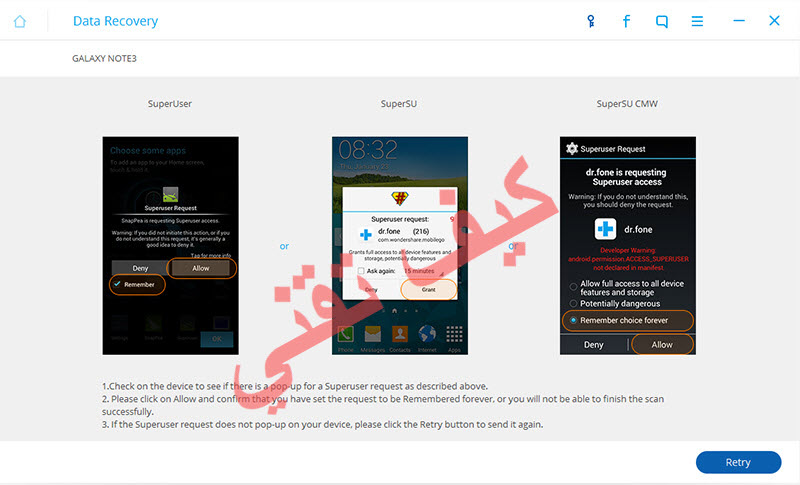
الخطوة الثالثة : استرداد جهات الاتصال المحذوفة , اضغط على recover و استرداد و انتظر دقيقة سوف تبدا جهات الاتصال بالظهور في هاتفك .